30 бесплатных онлайн-курсов по java
Содержание:
- Установка среды разработки IntelliJ IDEA Community (Windows)
- EXAMPLES
- Профессия «Java-разработчик» от Яндекс Практикум
- Установка программного обеспечения — JDK
- ANNOTATION PROCESSING
- Разбираем первую программу
- Hello, world!
- Онлайн-компиляторы для Python
- Нюансы
- Как Это Работает
- Циклы
- Типичные ошибки компиляции и запуска Java программ
- Testing code
- Code steps overview
Установка среды разработки IntelliJ IDEA Community (Windows)
Intellij IDEA — это интегрированная среда разработки (IDE), то есть система программных средств для создания проектов на разных языках программирования.
Сегодня это самая популярная IDE для языка Java. А ещё есть Eclipse, NetBeans и немало других, но мы рекомендуем именно IDEA, потому что даже её бесплатная версия обладает широкой функциональностью, подходит для профессиональной разработки и вообще делает Java проще в использовании.
В IDE обязательно входят:
- текстовый редактор для написания кода (он знает синтаксис нужных языков);
- компилятор;
- отладчик.
1. Какую версию (редакцию) выбрать
Intellij IDEA доступна в бесплатной (Community) и платной (Ultimate) версиях. Чем они различаются, видно на скрине ниже:

Пока что нам хватит возможностей бесплатной версии.
IntelliJ предлагает студентам и преподавателям к своим продуктам.
2. Сама установка
Заходим сюда и качаем версию для Windows.

Запускаем скачанный файл .exe:

Жмём Next (Далее) и выбираем путь для установки:

Снова Next, и настраиваем параметры установки:

В общем случае это:
- 64-bit launcher — для запуска 64-разрядной версии приложения (будет создан ярлык на рабочем столе);
- Add ”Open Folder as Project“» — позволяет открывать папки с исходниками как проекты прямо через контекстное меню;
- .java — файлы такого типа (с таким расширением) будет открывать IDEA (по умолчанию и через контекстное меню).
Кликаем Next (Далее) и выбираем папку для ярлыков IDEA (оставляем по умолчанию):

Нажимаем Install (Установить), после чего стартует установка:

Дожидаемся её окончания и жмём Finish (Завершить):

3. Запуск IntelliJ IDEA и настройка параметров
При первом запуске принимаем пользовательское соглашение и нажимаем Continue (Продолжить):

Далее выбираем тему оформления (доступны тёмная и светлая):

Жмём Next: Default plugins и переходим к выбору устанавливаемых плагинов:

Если не знаете, что вам точно пригодится, — оставляйте всё как есть. А если, например, с Андроидом вам не работать — выключите соответствующий пункт.
Не волнуйтесь, если надобавляете лишнего или о чём-то забудете. Всё можно будет переиграть — в настройках среды.
После чего нажмите на кнопку Next: featured plugins и выберите другие нужные плагины (или оставляйте всё по умолчанию):

И наконец, нажимаем Start using Intellij IDEA.
Вас встретит начальный экран среды разработки (Welcome screen). Здесь можно создать новый проект, открыть или импортировать существующий, а также скачать проект из системы контроля версий:

EXAMPLES
Compiling a Simple Program
The following source file, , defines a class called greetings.Hello:
package greetings;
public class Hello {
public static void main(String[] args) {
for (int i=0; i < args.length; i++) {
System.out.println("Hello " + args);
}
}
}
The directory is the package directory both for the source file and the class file and is off the current directory. This allows us to use the default user class path. It also makes it unnecessary to specify a separate destination directory with -d.
C:\>javac greetings\Hello.java C:\>dir greetings /B Hello.class Hello.java C:\>java greetings.Hello World Universe Everyone Hello World Hello Universe Hello Everyone
Compiling Multiple Source Files
This example compiles all the source files in the package .
C:\>dir /B greetings C:\>dir greetings /B Aloha.java GutenTag.java Hello.java Hi.java C:\>javac greetings\*.java C:\>dir greetings /B Aloha.class Aloha.java GutenTag.class GutenTag.java Hello.class Hello.java Hi.class Hi.java
Specifying a User Class Path
Having changed one of the source files in the previous example, we recompile it:
C:\>cd \examples C:\>javac greetings\Hi.java
Since refers to other classes in the package, the compiler needs to find these other classes. The example above works, because our default user class path happens to be the directory containing the package directory. But suppose we want to recompile this file and not worry about which directory we’re in? Then we need to add to the user class path. We can do this by setting CLASSPATH, but here we’ll use the -classpath option.
C:\>javac -classpath \examples \examples\greetings\Hi.java
If we change again, to use a banner utility, that utility also needs to be accessible through the user class path.
C:\>javac -classpath \examples;\lib\Banners.jar ^
\examples\greetings\Hi.java
To execute a class in , we need access both to and to the classes it uses.
C:\>java -classpath \examples;\lib\Banners.jar greetings.Hi
Separating Source Files and Class Files
It often makes sense to keep source files and class files in separate directories, especially on large projects. We use -d to indicate the separate class file destination. Since the source files are not in the user class path, we use -sourcepath to help the compiler find them.
C:\>dir /B
classes
lib
src
C:\>dir src
farewells
C:\>dir src\farewells
Base.java
GoodBye.java
C:\>dir lib
Banners.jar
C:\>dir classes
C:\>javac -sourcepath src -classpath classes;lib\Banners.jar ^
src\farewells\GoodBye.java -d classes
C:\>dir classes
farewells
C:\>dir classes\farewells
Base.class
GoodBye.class
Note: The compiler compiled , even though we didn’t specify it on the command line. To trace automatic compiles, use the -verbose option.
Cross-Compilation Example
The following example uses javac to compile code that will run on a 1.6 VM.
C\:>javac -source 1.6 -target 1.6 -bootclasspath C:\jdk1.6.0\lib\rt.jar ^
-extdirs "" OldCode.java
The option specifies that version 1.6 (or 6) of the Java programming language be used to compile . The option -target 1.6 option ensures that the generated class files will be compatible with 1.6 VMs. Note that in most cases, the value of the -target option is the value of the -source option; in this example, you can omit the -target option.
You must specify the -bootclasspath option to specify the correct version of the bootstrap classes (the library). If not, the compiler generates a warning:
C:\>javac -source 1.6 OldCode.java warning: bootstrap class path not set in conjunction with -source 1.6
If you do not specify the correct version of bootstrap classes, the compiler will use the old language rules (in this example, it will use version 1.6 of the Java programming language) combined with the new bootstrap classes, which can result in class files that do not work on the older platform (in this case, Java SE 6) because reference to non-existent methods can get included.
Профессия «Java-разработчик» от Яндекс Практикум

650 часов обучения, работа на онлайн-тренажерах и поддержка наставников. Курс подойдет людям без опыта, начинающим специалистам и практикующим программистам.
Преимущества:
- Обучение в собственной технологической среде.
- Круглосуточная помощь наставников и специалистов поддержки.
- Преподаватели — практикующие специалисты из Яндекса и других IT-компаний.
- Составление резюме и портфолио, помощь в трудоустройстве.
- Вводная часть доступна бесплатно.
- Можно взять два перерыва длиною в месяц.
- Диплом о дополнительном образовании по окончании обучения.
Программа обучения:
- Основы Java: изучение переменных, условных, выражений и циклов. Создание программы, которая следит за доходами и расходами — проект в портфолио.
- Java Core и алгоритмы: углубленное изучение Java, ООП и алгоритмов. Разработка менеджера задач для портфолио.
- Spring Boot и работа с базой данных: создание веб-сервисов. Создание социальной сети по типу Кинопоиска.
- Spring + Hibernate: разработка приложения для обмена вещами.
- Дипломная работа: аналог Тиндера. Подготовка к собеседованию.
Установка программного обеспечения — JDK
В первую очередь, нам нужно установить на компьютер так называемую JDK (Java Development Kit) — это установочный комплект разработчика, который содержит в себе компилятор для этого языка и стандартные библиотеки, а виртуальную машину Java (JVM) для вашей ОС.
Для того чтобы скачать и установить JDK открываем браузер, и в строке поиска Google вводим “download JDK” или переходим по этой ссылке.
Скролим ниже и находим таблицу с вариантами скачивания JDK. В зависимости от нашей операционной системы выбираем файл для скачивания.
Процесс установки для ОС Windows имеет несколько этапов. Не стоит пугаться, все очень просто и делается в несколько кликов. подробно описан процесс установки
Самое важное для пользователей Windows это добавить системную переменную JAVA_HOME. достаточно подробно расписано как это сделать (есть даже картинки)
Для пользователей MacOS также стоит добавить переменную JAVA_HOME. Делается это следующим образом. После установки .dmg файла JDK переходим в корневую папку текущего пользователя и находим файл .bash_profile. Если у вас уже стоит zsh то ищем файл .zshenv. Открываем этот файл на редактирование и добавляем следующие строки:
Здесь обратите внимание на версию JDK указанную в пути — jdk1.8.0_271.jdk. Могу предположить, что у вас она будет отличаться, поэтому пройдите по указанному пути и укажите свою версию
Сохраняем изменения и закрываем файл, он нам больше не понадобится.
Теперь важно проверить правильность установки JDK. Для этого открываем командную строку, в случае работы на Windows, или терминал для MacOS
Вводим следующую команду: Если вы все сделали правильно, вы увидите версию установленного JDK. В ином случае вы, скорее всего, допустили где-то ошибку. Советую внимательно пройтись по всем этапам установки.

ANNOTATION PROCESSING
javac provides direct support for annotation processing, superseding the need for the separate annotation processing tool, apt.
The API for annotation processors is defined in the and packages and subpackages.
Overview of annotation processing
Unless annotation processing is disabled with the -proc:none option, the compiler searches for any annotation processors that are available. The search path can be specified with the -processorpath option; if it is not given, the user class path is used. Processors are located by means of service provider-configuration files named
on the search path. Such files should contain the names of any annotation processors to be used, listed one per line. Alternatively, processors can be specified explicitly, using the -processor option.
After scanning the source files and classes on the command line to determine what annotations are present, the compiler queries the processors to determine what annotations they process. When a match is found, the processor will be invoked. A processor may «claim» the annotations it processes, in which case no further attempt is made to find any processors for those annotations. Once all annotations have been claimed, the compiler does not look for additional processors.
If any processors generate any new source files, another round of annotation processing will occur: any newly generated source files will be scanned, and the annotations processed as before. Any processors invoked on previous rounds will also be invoked on all subsequent rounds. This continues until no new source files are generated.
After a round occurs where no new source files are generated, the annotation processors will be invoked one last time, to give them a chance to complete any work they may need to do. Finally, unless the -proc:only option is used, the compiler will compile the original and all the generated source files.
Implicitly loaded source files
To compile a set of source files, the compiler may need to implicitly load additional source files. (See ). Such files are currently not subject to annotation processing. By default, the compiler will give a warning if annotation processing has occurred and any implicitly loaded source files are compiled. See the option for ways to suppress the warning.
Разбираем первую программу
В своем первом приложении вы можете увидеть много непонятных символов и слов, но на данном этапе вы должны воспринять их как данность, позже, в следующих частях, я расскажу о каждом из них, и зачем они нужны. На данном этапе вам нужно понять что это стандартные составляющие любого Java-приложения, и в последующих приложениях эти компоненты будут изменяться минимально.
Пройдемся по порядку:
В начале мы видим — это объявление пакета, и это постоянный атрибут файлов с исходным кодом в Java. Простыми словами, это локация вашего файла в проекте и любой .java файл должен начинаться с подобной строки.
Ниже, — это стандартное объявление класса в Java, где public — это модификатор доступа который дает программисту возможность управлять видимостью членов класса, class — является ключевым словом объявляющим класс, Main — это имя класса. Все определение класса и его членов должно располагаться между фигурными скобками { }. Классы мы рассмотрим немного позже, только скажу что в Java все действия программы выполняются только в пределах класса.
Ключевое слово — это слово зарезервированное языком программирования. Например, — это тоже ключевое слово.
Еще ниже, — эта строка является объявлением метода main. Метод (или часто говорят функция) main это точка входа в любой java-программер. Именно отсюда начинается выполнение вашего кода. В проекте может быть несколько методов main, но мы должны выбрать какой-то один для запуска нашей программы. В следующих статьях мы еще вернемся к этому. Сейчас же у нас только один метод main.
Фигурные скобки у метода main обозначаю начало и конец тела метода, весь код метода должен располагаться между этими скобками. Аналогичные скобки есть и у класса Main.
Следующая строка является однострочным комментарием.
Комментарием является текст который игнорируется компилятором. По-этому с помощью комментариев вы можете оставлять в коде подсказки для себя и других, кто будет читать ваш код, или же для документирования вашего кода. Существует несколько видов комментариев, основными из них являются однострочный, и многострочный.
Многострочный комментарий будет выглядеть следующим образом:
Мы просто располагаем несколько строк между символами и
— строка которая находится внутри метода main является командой, которая выводит в консоль строку «Hello world!»
Обратите внимание что в конце стоит точка с запятой, в языке Java команды должны заканчиваться точкой с запятой. Затем мы закрываем тело нашего метода main а также закрываем класс Main
Затем мы закрываем тело нашего метода main а также закрываем класс Main .
На этом статья подходит к концу. Автором конкретно этого материала является Егор и все уменьшительно ласкательные формы слов сохранились в первозданном виде.
Hello, world!
При изучении нового языка писать программу, выводящую «Hello, world!», — это традиция. Она возникла в 1978 году, с выходом в свет книги «Язык программирования С» Брайана Кернигана и Денниса Ричи.
class HelloWorld {
public static void main(String args) {
System.out.println("Hello, world!");
}
}
Код начинается с ключевого слова class.Java-программы состоят из классов — это «кирпичики» приложения. В реальных приложениях их могут быть десятки, сотни и тысячи. Затем пишется имя класса — HelloWorld. Имена классов принято писать в стиле CamelCase (все слова слитно, каждое с заглавной буквы). Классам, как и другим сущностям — методам, полям и переменным — рекомендуется давать мнемонические, «говорящие» имена.
После имени в фигурных скобках записывается тело класса. Оно может содержать поля, методы и другие классы. Поля хранят данные. Они подобны переменным, однако в Java это несколько иная сущность. Методы содержат набор команд или код. Имена методов (как и полей, переменных) принято писать в стиле camelCase, со строчной буквы.
В нашем классе только один метод — main(). Он особенный, его часто называют стартовым. Когда виртуальная машина Java получает класс для исполнения, она ищет в нём метод main. Если находит — выполняет код, который содержит метод. Если нет — выдаёт сообщение об ошибке
Важно, чтобы метод main() имел строго определённую сигнатуру: был публичным (public), статическим (static), не возвращающим никакого значения (void), с параметром в виде массива строк (String[] args). В противном случае виртуальная машина его просто не найдёт
Наш метод main() содержит лишь одну строку, которая выводит в консоль текст «Hello, world!».
Перед компиляцией сохраняем написанный код в файл. Имя файла должно соответствовать имени класса с точностью до регистра символов (Java — регистрозависимый язык). Затем открываем командную строку (или терминал) и вызываем сначала компилятор (javac), а потом виртуальную машину JVM (java).
C:\Users\User>javac HelloWorld.java C:\Users\User>java HelloWorld Hello, world!
После компиляции возникнет бинарный файл HelloWorld.class, содержащий байт-код. Имя этого файла (без расширения) передаётся как параметр при вызове виртуальной машины. В результате видим строку «Hello, world!» — это результат выполнения программы.
Онлайн-компиляторы для Python
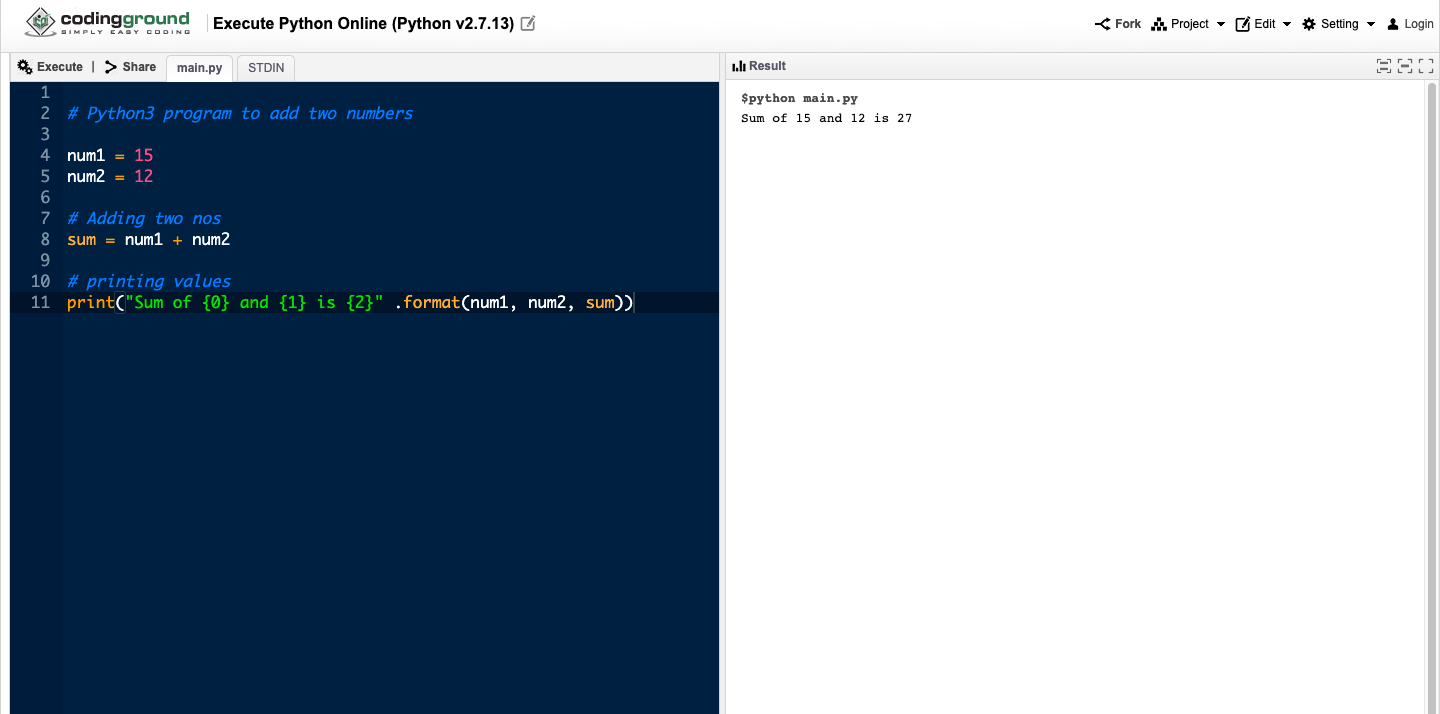
Пример кода в Tutorialspoint
Paiza.io — компилятор поддерживающий Python и другие языки программирования. Он предлагает как бесплатную, так и платную версии. В платном варианте вы найдете полезные функции для разработки проектов корпоративного уровня, но для простой проверки кода подойдут и базовые функции компилятора. Интерфейс Paiza доступен на трех языках: испанском, японском и английском. В Paiza вы можете привязать учетную запись git и включить автосинхронизацию кода, сохранить код и редактировать его в любое удобное время, а также настроить интерфейс компилятора под себя.
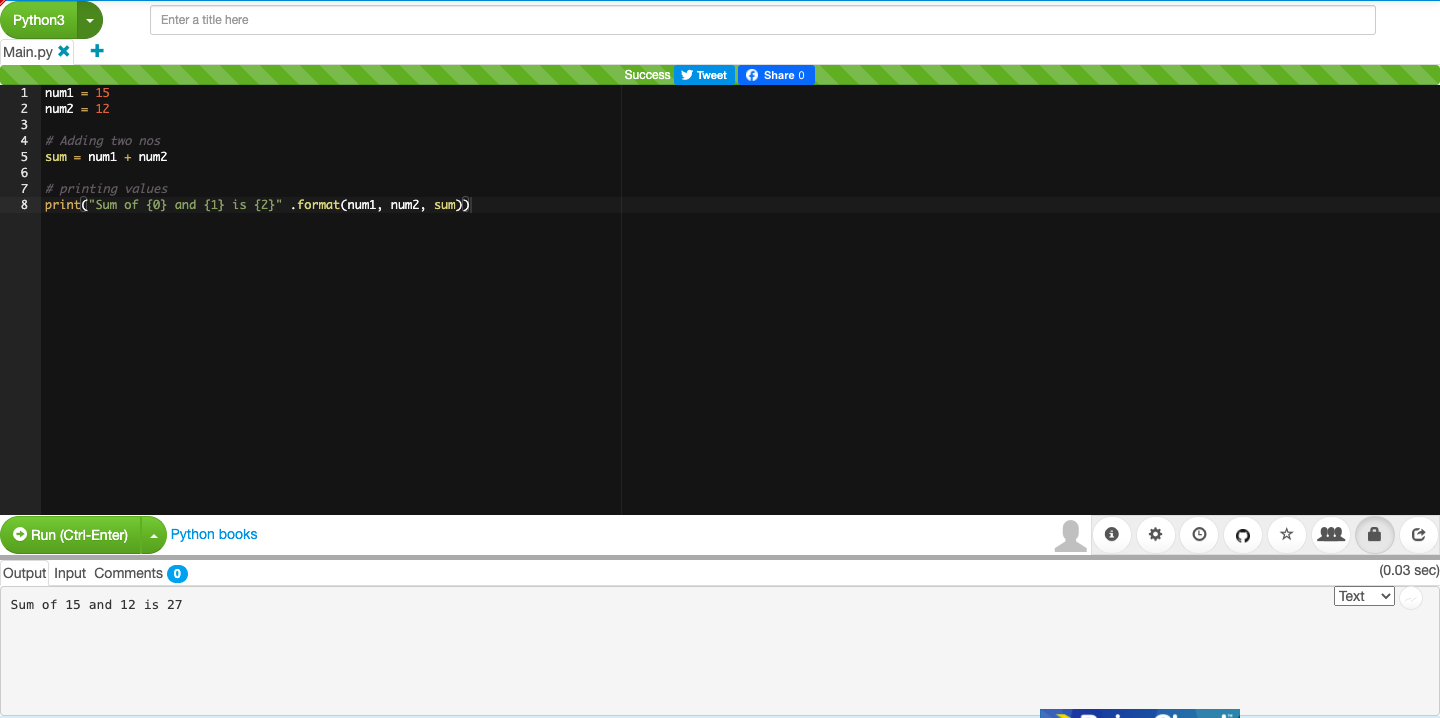
Пример кода в Paiza.io
Online Python — компилятор с минималистичным дизайном. Он поддерживает версию Python 3.8. Особенность этого компилятора в том, что он поддерживает интерактивное выполнение программы, которое позволяет вводить программные данные в режиме реального времени. В компиляторе также есть опция совместного использования кода: вы можете сохранить код в облаке и использовать его вместе с коллегами.
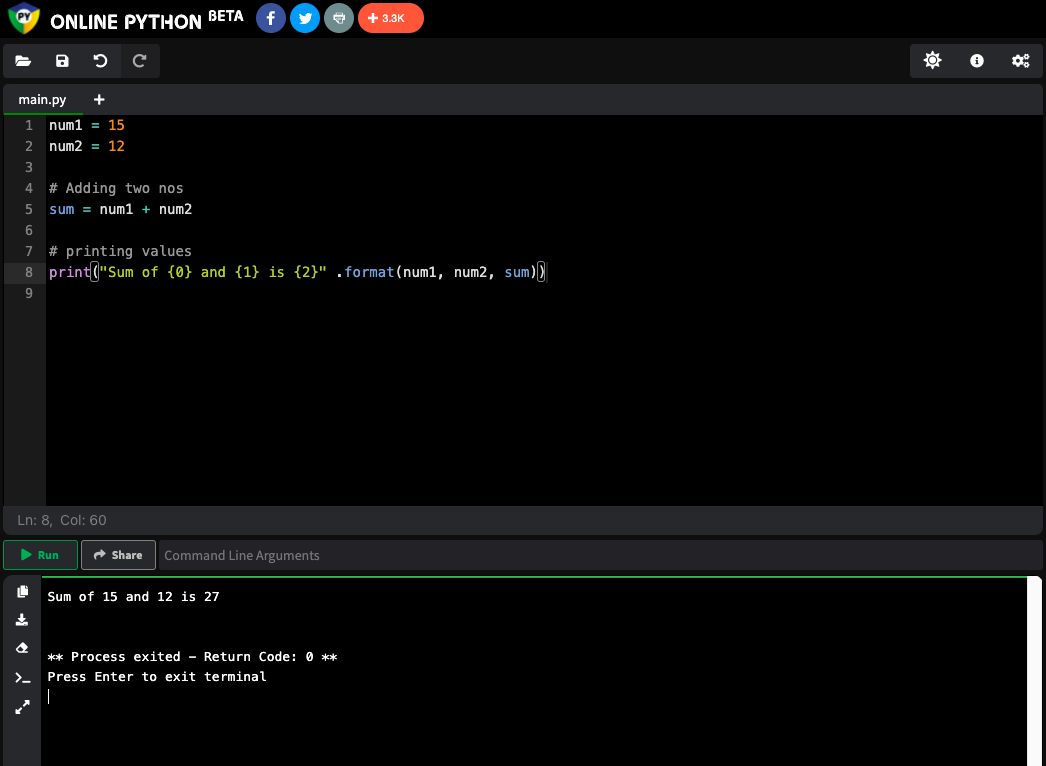
Пример кода в Online Python
Нюансы
- Байт-код – это главный потенциал Java-среды WORA (пиши один раз, беги куда угодно). Скорость приложения зависит от способа преобразования байтового кода в машинный код. Байт-код может быть либо интерпретирован, либо скомпилирован в собственный код, либо непосредственно выполнен на процессоре. Но, если он интерпретируется, это напрямую влияет на скорость приложения.
- Для повышения производительности, JIT-компилятор связывается с JVM во время выполнения, чтобы скомпилировать последовательности байт-кода в собственный машинный код. По сути, при использовании JIT Compiler нативный код легко исполняется аппаратными средствами по сравнению с JVM Interpreter. Таким образом, скорость выполнения будет значительно увеличена.
- Когда JIT-компилятор компилирует последовательность байтового кода, он также выполняет определенную оптимизацию, такие как анализ данных, перевод из стековых операций в операции регистрации, устранение подвыражений и т. д. Это делает Java очень эффективной, когда речь идет о выполнении и производительности.
Как Это Работает
2.1. Собственные Методы: JVM Соответствует Скомпилированному Коду
Java предоставляет ключевое слово native , которое используется для указания на то, что реализация метода будет обеспечена собственным кодом.
Обычно при создании собственной исполняемой программы мы можем использовать статические или общие библиотеки:
- Статические библиотеки – все двоичные файлы библиотеки будут включены в состав нашего исполняемого файла во время процесса связывания. Таким образом, нам больше не понадобятся библиотеки, но это увеличит размер нашего исполняемого файла.
- Общие библиотеки – конечный исполняемый файл содержит только ссылки на библиотеки, а не на сам код. Это требует, чтобы среда, в которой мы запускаем наш исполняемый файл, имела доступ ко всем файлам библиотек, используемых нашей программой.
Последнее имеет смысл для JNI, поскольку мы не можем смешивать байт-код и изначально скомпилированный код в один и тот же двоичный файл.
Таким образом, наша общая библиотека будет хранить машинный код отдельно в своем файле .so/.dll/.dylib (в зависимости от используемой операционной системы) вместо того, чтобы быть частью наших классов.
То родной ключевое слово превращает наш метод в своего рода абстрактный метод:
private native void aNativeMethod();
С той основной разницей, что вместо того, чтобы быть реализованным другим классом Java, он будет реализован в отдельной собственной общей библиотеке .
Таблица с указателями в памяти на реализацию всех наших собственных методов будет построена таким образом, чтобы их можно было вызывать из нашего кода Java.
2.2. Необходимые компоненты
Вот краткое описание ключевых компонентов, которые мы должны принять во внимание. Мы объясним их подробнее позже в этой статье
- Java-код – наши классы. Они будут включать в себя по крайней мере один метод native .
- Машинный код – фактическая логика наших собственных методов, обычно закодированных на C или C++.
- Файл заголовка JNI – этот файл заголовка для C/C++ ( include/jni.h в каталог JDK) включает в себя все определения элементов JNI, которые мы можем использовать в наших собственных программах.
- Компилятор C/C++ – мы можем выбирать между GCC, Clang, Visual Studio или любым другим, который нам нравится, поскольку он способен создавать собственную общую библиотеку для нашей платформы.
2.3. Элементы JNI в Коде (Java И C/C++)
Элементы Java:
- ключевое слово “native” – как мы уже говорили, любой метод, помеченный как native, должен быть реализован в собственной общей библиотеке.
- System.LoadLibrary(String libname) – статический метод, который загружает общую библиотеку из файловой системы в память и делает ее экспортированные функции доступными для нашего кода Java.
Элементы C/C++ (многие из них определены в jni.h )
- JNIEXPORT – помечает функцию в общей библиотеке как экспортируемую, чтобы она была включена в таблицу функций, и, таким образом, JNI может найти ее
- JNICALL – в сочетании с JNIEXPORT это гарантирует , что наши методы доступны для фреймворка JNI
- JNIEnv – структура, содержащая методы, которые мы можем использовать наш собственный код для доступа к элементам Java
- JavaVM – структура, которая позволяет нам манипулировать запущенной JVM (или даже запускать новую), добавляя в нее потоки, уничтожая ее и т. Д…
Циклы
Циклы предназначены для повторения группы команд. Java позволяет использовать два вида циклов:
- с определённым количеством итераций: for;
- без определенного количества итераций: while и do-while.
class CycleFor {
public static void main(String args) {
for (int i = ; i < 5; i++) {
System.out.println(i);
}
}
}
Запустив этот пример, мы увидим в консоли колонку чисел от 0 до 4. Это результат работы классического цикла for со счётчиком. В круглых скобках три параметра цикла, разделённые точкой с запятой: объявление и инициализация счётчика, проверка условия продолжения цикла, действие после каждой итерации. В фигурных скобках — тело цикла. В нашем случае это команда, выводящая значение счётчика i в консоль.
Когда будем писать игру, используем циклы while и do-while — там и увидим их работу на практике. Пока достаточно сказать, что их синтаксис проще for, а тело цикла повторяется до тех пор, пока логическое выражение в круглых скобках после while возвращает true.
Пример ниже иллюстрирует вторую форму цикла for — без счётчика. Такой вариант удобен при переборе элементов массива или списка.
class CycleForeach {
public static void main(String args) {
int arr = {5, 4, 3, 2, 1};
for (int a arr) {
System.out.println(a);
}
}
}
Типичные ошибки компиляции и запуска Java программ
Команда javac не найдена
Если при запуске javac, т.е. при попытке компиляции Java программы вы получаете ошибку:
"javac" не является внутренней или внешней командой, исполняемой программой или пакетным файлом.
Это означает, что JDK не установлен. Либо установлен, но не настроены переменные окружения. Способы исправления очевидны:
- установить JDK
- настроить переменные окружения
Если JDK установлен, то можно обойтись без добавления переменной окружения. Для этого используйте абсолютный путь до исполнимого файла javac:
C:\Program Files\Java\jdk1.8.0_131\bin\javac.exe программа_для_компиляции.java
Ошибка Class names are only accepted if annotation processing is explicitly requested
Если попытаться скомпилировать программу следующим образом:
"C:\Program Files\Java\jdk1.8.0_131\bin\javac.exe" Welcome2
то возникнет ошибка:
error: Class names, 'Welcome', are only accepted if annotation processing is explicitly requested 1 error
Причина ошибки в том – что вы забыли указать расширение файла .java.
Ошибка записи (error while writing)
Запуск компиляции:
C:\Users\Alex>"C:\Program Files\Java\jdk1.8.0_131\bin\javac.exe" C:\Welcome.java
Компиляция заканчивается ошибкой:
C:\Welcome.java:1: error: error while writing Welcome: C:\Welcome.class (╬Єърчрэю т фюёЄєях)
public class Welcome {
^
1 error
Причина ошибки в том, что у компилятора (javac) недостаточно прав на запись в тот каталог, куда он пытается сохранить новый файл .class. Чтобы ошибка исчезла: предоставьте компилятору дополнительные права (запустите от имени администратора), либо сохраняйте в папку, на которую у текущего пользователя имеются права записи.
Ошибка «class is public, should be declared in a file named»
Запуск компиляции
"C:\Program Files\Java\jdk1.8.0_131\bin\javac.exe" C:\Welcome.java
который заканчивается примерной такой ошибкой
C:\Welcome.java:1: error: class Welcomee is public, should be declared in a file named Welcomee.java
public class Welcomee {
^
1 error
означает, что вы неправильно назвали класс в исходном коде программы. Имя класса должно совпадать с именем файла. В данном случае файл называется Welcome.java, а класс внутри программы назван Welcomee
Error: Could not find or load main class
Если попытаться запустить программу следующим образом:
java Welcome.class
то возникнет ошибка
Error: Could not find or load main class Welcome.class
Причина её в том, что не нужно было добавлять к названию файла расширение .class. Виртуальная машина автоматически добавляет расширение и в приведённом примере она ищет файл Welcome.class.class
Ошибка Error: Could not find or load main class при запуске Java программы по абсолютному пути
Эта ошибка возможно при запуске Java программы по абсолютному пути:
java C:\Welcome
Будет выведено:
Error: Could not find or load main class C:\Welcome
Ошибка возникает как в Windows, так и в Linux:
java /home/mial/Welcome Error: Could not find or load main class .home.mial.Welcome
Если в терминале вы находитесь в той же директории, что и файл, который вы запускаете, то не нужно указывать абсолютный путь. Например, нужно запускать так:
cd C:\ java Welcome

Если же вы находитесь в другой директории, то нужно использовать опцию -cp, после которой указать путь до каталога, где размещена запускаемая программа. А далее указать запускаемый файл без расширения .class:
java -cp C:\ Welcome

Как видно из скриншота, командная строка находится в папке C:\WINDOWS\system32. Файл, который нам нужно запустить, находится в папке C:\ (корень диска). Мы указываем после ключа -cp папку C:\, а затем пишем имя файла программы без расширения – Welcome.
Аналогично нужно поступать в Linux. Пример команды:
java -cp /home/mial/ Welcome
Ошибка Main method not found in class
Если при запуске вы столкнулись с ошибкой:
Error: Main method not found in class Welcome, please define the main method as: public static void main(String[] args) or a JavaFX application class must extend javafx.application.Application
Это означает, что вы не указали метод main, либо написали слово неправильно (например, Main вместо main).
Testing code
The testing code is in src/test/java folder.
There are several programs designed to test the functionality of this compiler located in .
C versions of some of the java code is located in the folder.
GCC’s outputted assembly should be similar to the output of this compiler (will be significantly different when optimizations aren’t on).
Tests are run by maven using .
A code coverage report is generated by issuing:
Code steps overview
- Reads the source java files, and parses them into a tree, using a context free grammar and the javaCC source.
- JavaCC generates LL(k) parser based on recursive descent. This is different than the shift-reduce tables
generated by other parser generators.
- JavaCC generates LL(k) parser based on recursive descent. This is different than the shift-reduce tables
- Resolve the imports and fully qualify names
- tree classes method
- example: String -> java/lang/String
- simplifies finding class definitions and usages later on
- Compile to intermediate language
- uses the tree classes method
- the program is now in a structure with statements that happen sequentially and labels / jumps
- uses a symbol table to keep track of variables and class names in scope
- Type checks the intermediate language
- uses the intermediate method.
- brings other needed files into compilation, which will run them up to this step
- fills in the types of all registers and operations
- inserts the necessary statements to perform sign-extension, zero-extension, casts, and other conversions.
- this is performed after generating intermediate language as we need to know what the names mean.
- Compile to pseudo-assembly
- uses the intermediate method
- a sequence of pseudo-instructions are generated from each intermediate language statement.
- an unlimited amount of registers are used so intermediate language is independent of the number and restrictions
in the actual hardware.
- Allocate pseudo registers to hardware registers
- uses the x64.allocation classes and the method in x64.pseudo classes
- combines usage count with scenarios like whether it’s used across function calls to determine
either which hardware register gets used, or in the case that there’s not enough spills some to the stack. - determining which registers should be spilled to the stack is not an easy problem, and right now GCC will outperform this compiler
- Writes the assembly code to files
- Invokes GCC to assemble the code into object files and link them to create a DLL
- the outputted file is platform specific:
- .dll on Windows
- .dylib on Mac OS
- .so on Linux
- these all function similarly, and are dynamically linked with the java when it runs the
- the outputted file is platform specific: